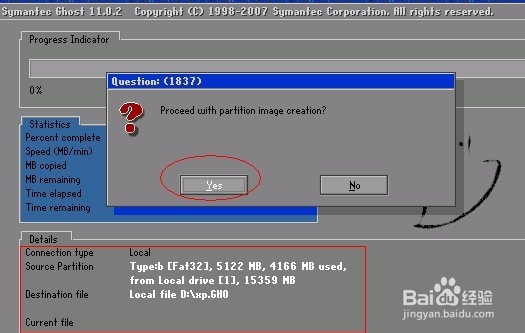一步步教你如何利用GHOST备份系统(以XP为例)
1、 首先,因为我们要启动到PE环境,所以,我们要先进入BIOS,设置带PE的光盘或者带PE的U盘优先启动。

2、 带PE的光盘或者带PE的U盘启动后,如图,今天用手动来讲解吧,让大家都明白是怎么操作的。

3、 第一个界面,不用管,直接OK,
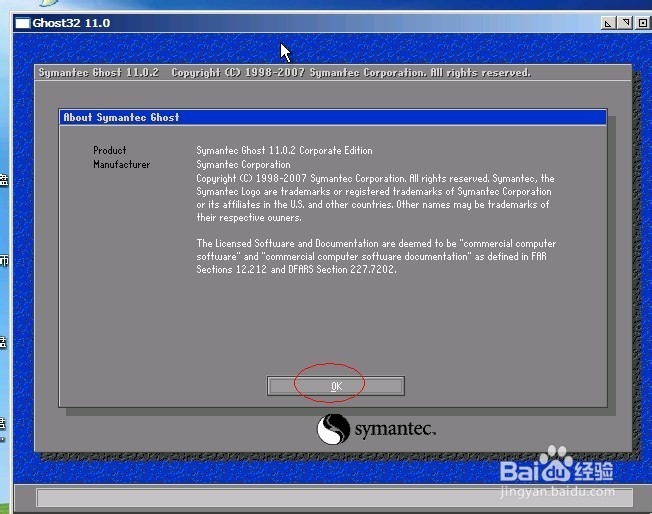
4、 这里要注意了,别选择错了,后果很严重的。呵呵,记开头字母就容易多了,L-P-T

5、 这里是说,只找到一个硬盘,容量15359MB,这是我的测试硬盘,你们别在意,直接回车就行了,如果说你有二个硬盘同时接在电脑的话,就要看清楚大小了哦。

6、 这里也是重点,这步是选择你要备份的系统盘是哪个分区的,而显示我的硬盘是二个分区,分别是:1是C区-5G,2是D区-10G,

7、 这时,要用上下键选中了再回车,下面的OK按扭才是黑色的,才能点的。一般来说,我们要备份的就是第一个分区,所以直接回车,再按[TAB]键跳到OK按钮,再回车。有很多朋友不知道[TAB]键,你可以用鼠标点OK,也可以用快捷键ALT+O。

8、 到了这里也是重点哦。这步是选择你备份的文件存放地方,一般来说,默认是在GHOST32.EXE文件的目录内,所以我们应该选择保存到硬盘里面,所以这里我选择了D盘(1:2,代表是第一个硬盘的第二个分区的意思),下面起什么名字,你喜欢就行了。输入名字直接回车就行了。

9、 这时会弹出对话框,意思是问压缩度,NO=不压缩,FAST=快速压缩,HIGH=高压缩,这里我们一般选择(用左右键)FAST。因为不压缩的话,文件比较大,高压缩的话,虽然比快速的占用空间少一些(差距不大),但用在压缩和恢复的时间相对较大。
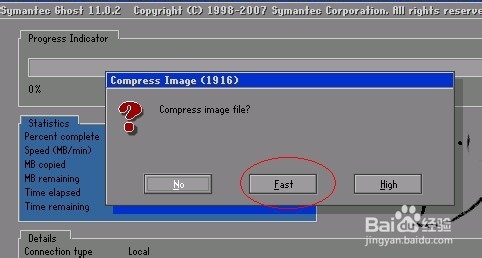
10、这时,会有最后一个确认,是否要创建镜像文件,当然点是啦, 然后,会看到一个进度条,下面框框内就是这个操作的详细信息,如果你有空有兴趣的话,可以慢慢看。当进度条100%时,你点continue,再关程序就完成了。